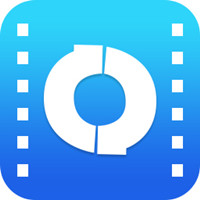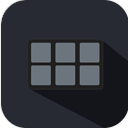- 驱动精灵怎么设置显卡温度过高提示 06-25 17:56
- 驱动精灵怎么设置高温预警时间间隔 06-25 17:49
- 驱动精灵万能网卡版如何使用 06-25 17:46
- 驱动精灵标准版怎么清理电脑垃圾 06-20 18:18
- 驱动精灵标准版如何修复网络 06-20 18:05
- 驱动精灵怎么升级软件 06-20 18:00
- 驱动精灵怎样还原显卡驱动程序 06-20 17:44
- 360免费WiFi如何设置电脑定时关机 12-01 11:00
驱动精灵对于一些第一次自己装机的用户来说是一款很实用的工具,里面的驱动安装比较好操作,不过还是有很多装机小白会碰到一些问题,比如怎样备份网卡驱动,下面我们一起来看看吧。
打开之后,我们会发现左侧会检测到我们的电脑型号的软件
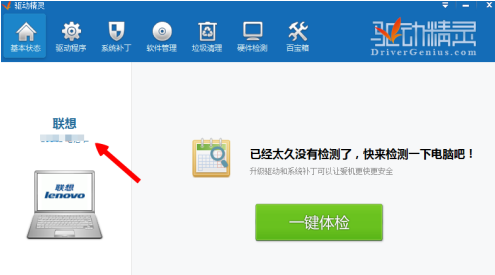
我们点击右上角的百宝箱的按钮
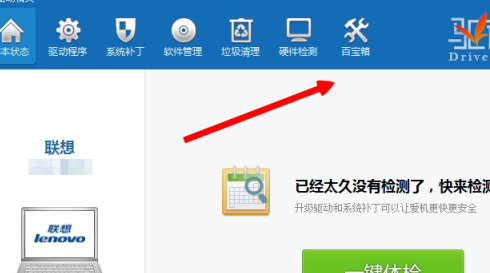
然后我们看见里面有好多的选项卡,我们找到下边的网卡驱动的按钮,如图所示
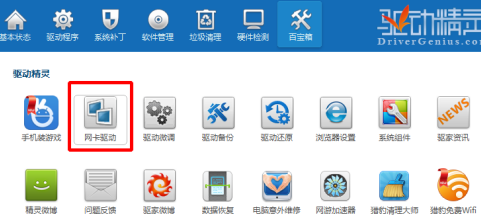
我们发现这里就能看见我们已经安装的网卡驱动的
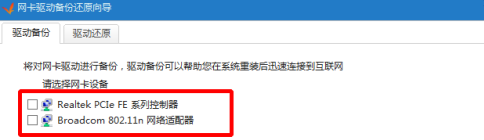
我们点击前面的勾选,把我们需要的备份的勾住,点击下边的开始备份
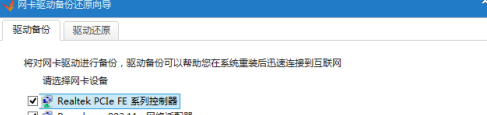
点击之后,我们就可以看见,他开始备份了。
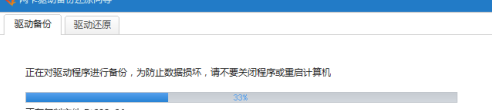
18.10MB / 2025-12-01
1.84MB / 2025-12-01
30.89MB / 2025-12-01
95.14MB / 2025-12-01
15.79MB / 2025-11-28
2.36MB / 2025-11-28
1.84MB
2025-12-01
55.51MB
2025-12-01
121.33MB
2025-12-01
85.42MB
2025-12-01
105.16MB
2025-12-01
1.08MB
2025-12-01
84.55MB / 2025-09-30
248.80MB / 2025-07-09
2.79MB / 2025-10-16
63.90MB / 2025-11-06
1.90MB / 2025-09-07
210.99MB / 2025-06-09
374.16MB / 2025-10-26
京ICP备14006952号-1 京B2-20201630 京网文(2019)3652-335号 沪公网安备 31011202006753号违法和不良信息举报/未成年人举报:legal@3dmgame.com
CopyRight©2003-2018 违法和不良信息举报(021-54473036) All Right Reserved